修改图片里的文字方法:首先使用画图打开,点击编辑;然后点击橡皮擦工具,并点击颜色选取器,吸取原来的颜色;最后点击【A】输入字体即可。

本文操作环境:Windows7系统,mspaint6.2软件,Dell G3电脑。
修改图片里的文字方法:
1、需要改文字的图片,先用鼠标移拖到桌面,打开方式为“画图”,右键点一下图片,点击“编辑”。
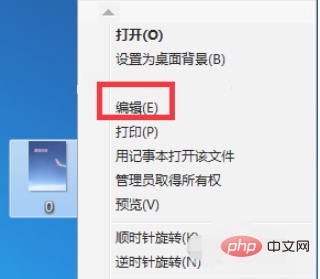
2、看到图中有“蔚蓝天空”四个字,本次对这四个字进行修改,点击“橡皮擦”工具,把这几个抹掉,是不是此区域就变白色了呢,没事,接下来还要操作呢。
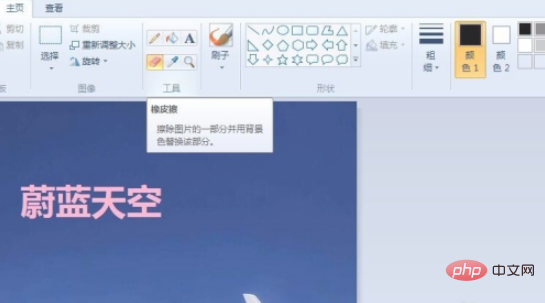
3、白色当然不好看,用鼠标点击框中“颜色选取器”,在图中吸(只需点一下)和原来一致的颜色。
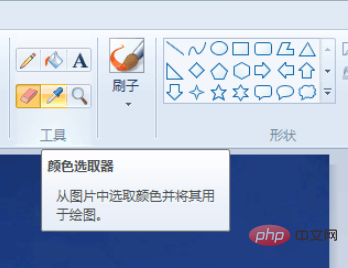
4、再点击框中有个色桶的标志,是“填充”,点一下白色的位置,颜色就协调了。
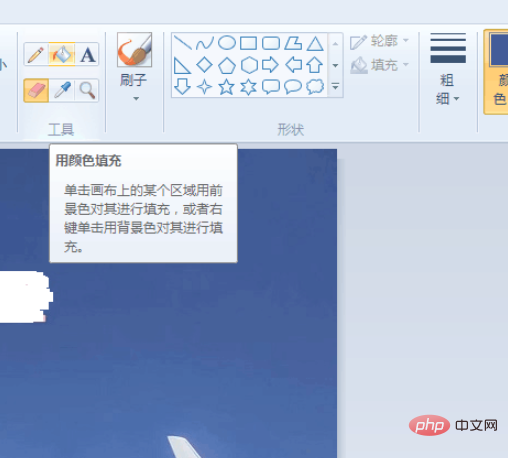
5、这个完成后,需要打入字了,点击一下“A”,然后点击原来的字同样的位置。
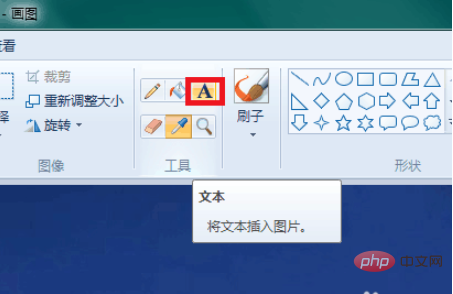
6、我输入了一个“飞机模型”的文字,颜色和原来的相同即可,点击下空白处,虚线框消失。
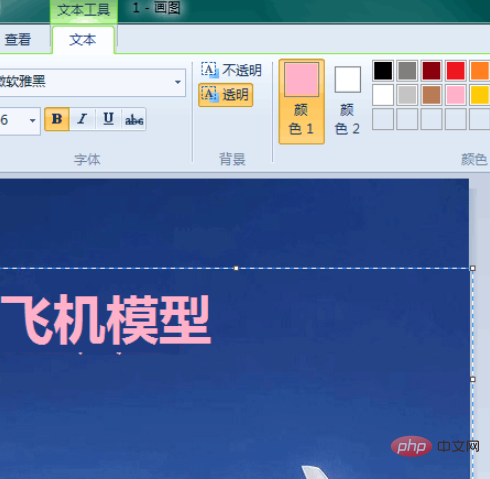
7、保存图片,除了改动了字,其他地方完全一样,修改完毕。

以上是图片里的文字怎么修改的详细内容。更多信息请关注PHP中文网其他相关文章!

热AI工具

Undresser.AI Undress
人工智能驱动的应用程序,用于创建逼真的裸体照片

AI Clothes Remover
用于从照片中去除衣服的在线人工智能工具。

Undress AI Tool
免费脱衣服图片

Clothoff.io
AI脱衣机

AI Hentai Generator
免费生成ai无尽的。

热门文章

热工具

禅工作室 13.0.1
功能强大的PHP集成开发环境

Dreamweaver Mac版
视觉化网页开发工具

WebStorm Mac版
好用的JavaScript开发工具

SublimeText3 Mac版
神级代码编辑软件(SublimeText3)

mPDF
mPDF是一个PHP库,可以从UTF-8编码的HTML生成PDF文件。原作者Ian Back编写mPDF以从他的网站上“即时”输出PDF文件,并处理不同的语言。与原始脚本如HTML2FPDF相比,它的速度较慢,并且在使用Unicode字体时生成的文件较大,但支持CSS样式等,并进行了大量增强。支持几乎所有语言,包括RTL(阿拉伯语和希伯来语)和CJK(中日韩)。支持嵌套的块级元素(如P、DIV),




